키바나로 데이터를 시각화하기 전 설정을 해줘야 한다.
먼저 EC2 서버의 5601번 포트로 접속을 하고 [Add data] 버튼을 클릭한다.

[Metric] 항목을 클릭한다.

[System metric] 항목을 찾아 클릭한다.

사용하는 방법에 대한 설명들이 나와있다.
밑에 있는 명령어를 직접 드래그해서 복사 붙여넣고 해도 되고 명령어 오른쪽 위에 [copy snippet] 버튼을 눌러 복사하고 붙여놓기해도 된다.
명령어를 입력하면 아래와 같이 deb 형식의 파일을 다운로드받고 dpkg 명령어를 입력해서 패키지 설치를 할 수 있다.

패키지 설치를 완료했다면 metricbeat 설정을 해야 한다.
$ sudo vi /etc/metricbeat/metricbeat.yml

주석이 되어있는 host 부분의 주석을 해제한다.


설정을 완료했다면 관련 모듈들을 사용가능한 상태로 바꿔준다.
$ sudo metricbeat modules enable system
$ sudo metricbeat modules enable apache
$ sudo metricbeat modules enable elasticsearch
$ sudo metricbeat modules enable kibana

모듈이 정상 작동을 하는지 알아본다.
$ cd /etc/metricbeat/modules.d
$ ls

system.yml 설정 파일을 바꿔준다.
$ sudo vi system.yml

- diskio 부분의 주석을 해제해준다.

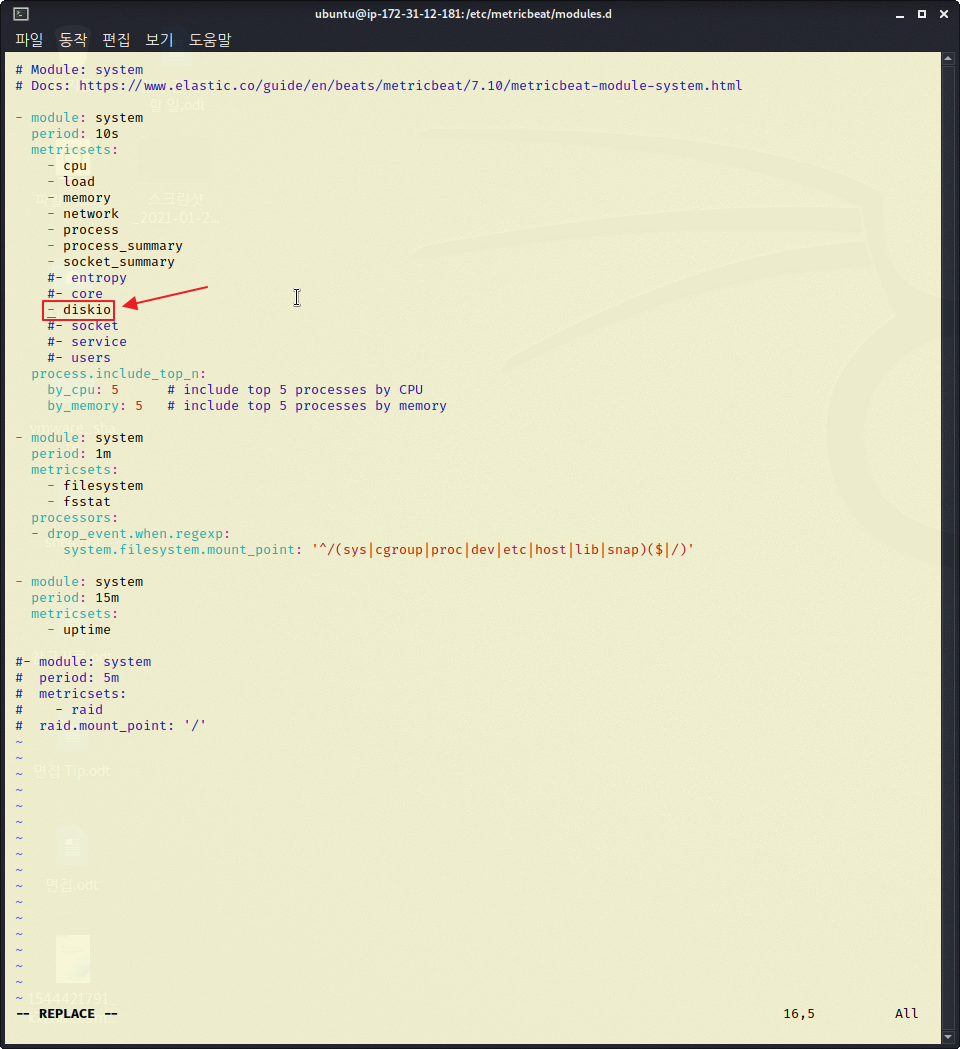
설정을 완료하면 metricbeat 파일을 실행시켜준다.
$ sudo metricbeat setup
$ sudo service metricbeat start

인덱스 구성을 확인하면 관련 모듈이 잘 작동하고 있음을 확인할 수 있다.
여기서 cat는 확인을 하기 위함이고 indices는 인덱스들의 집합을 의미한다.

위의 명령들을 다 처리했다면 [Check data] 버튼을 클릭해서 잘 작동하는지 확인하고 [System metrics dashboard] 버튼을 눌러 완료하면 된다.

아래는 완료화면이다.

'Web_Service > AWS' 카테고리의 다른 글
| AWS EC2 ELK의 설치 및 설정 (0) | 2021.02.02 |
|---|---|
| AWS EC2를 리눅스에서 ssh 연결하기 (0) | 2021.02.02 |
| EC2 인스턴스 설정 / EC2 Instance setting (0) | 2021.01.27 |
| 리젼과 가용영역 / Region and Availability Zone (0) | 2021.01.27 |
| AWS 2단계 보안 설정 / AWS 2-step security setup (1) | 2021.01.26 |